¡Hola, SEO!
En este tutorial te voy a enseñar a crear una web profesional, desde cero, en la plataforma WordPress.
Y lo mejor de todo: aunque no tengas conocimientos previos ni sepas programar.
Qué es un dominio
Antes de ponernos manos a la obra, debemos tener dos conceptos bien definidos: el dominio y el hosting (o servidor).
Por ejemplo, en el caso de esta web, su dominio es campamentoweb.com.
Cómo escoger un buen dominio
Aunque tienes libertad total para escoger cualquier dominio que siga disponible, te voy a dar una serie de consejos para que la elección sea la más acertada posible.
Qué es el hosting o servidor
Adquiriendo un dominio tan solo tendremos un nombre, pero no habrá nada montado en él.
Aunque esa dirección sea de nuestra propiedad, no hay una web funcionando dentro. Para ello necesitamos un servidor.
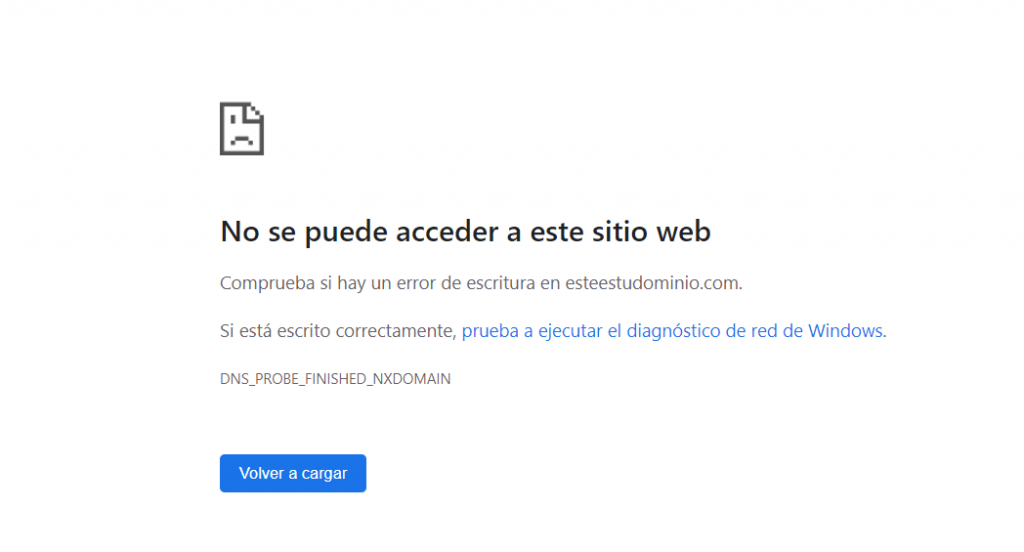
Lamentándolo mucho, no existen servidores gratis que sean buenos.
Esto significa que tendremos que hacer una pequeña inversión para montar nuestra primera web profesional.
De lo contrario, nos arriesgamos a que nuestra web deje de funcionar en cualquier momento, o que el soporte sea pésimo.
Por suerte, tener un dominio personalizado y un hosting potente no es algo caro.
Cómo crear la web en WordPress, paso a paso
El siguiente paso, cómo no, será contratar el dominio y hosting sobre los que montaremos nuestra web profesional.
Para ello, una vez accedamos a la oferta que os enlacé arriba, tendremos que seguir los siguientes pasos:
1. Escoge el plan de hosting que quieres
En primer lugar, debemos seleccionar qué plan de alojamiento queremos contratar.
Veréis que tenéis cuatro opciones: la principal diferencia es la cantidad de webs que puedes montar en cada uno.
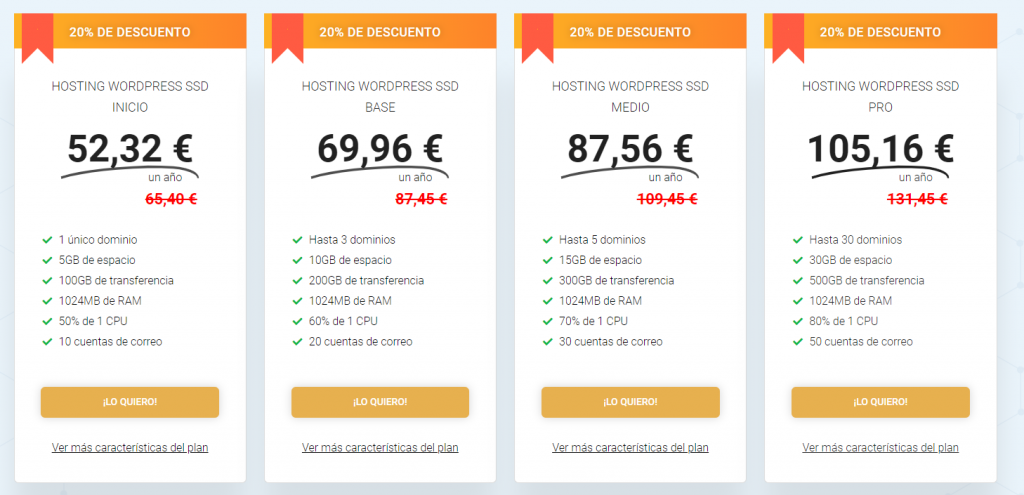
En la primera opción puedes montar 1 web (1 dominio), en la segunda 3 webs (3 dominios), en la tercera 5 webs (5 dominios) y en la cuarta 30 webs (30 dominios).
Como nuestro objetivo es crear nuestra primera web, seleccionaremos la primera opción (a no ser que quieras montar más).
Sumando el IVA, nos saldrá un total a pagar de 63€ el primer año, que al cambio son unos 5€/mes. Muy razonable por un servicio de alta calidad.
2. Escoge tu dominio
A continuación deberemos escoger el dominio o nombre sobre el que montaremos nuestra web.
Recuerda los consejos que te di al comienzo: que sea fácil de recordar, sin números, guiones o caracteres extraños, y un .com a ser posible.
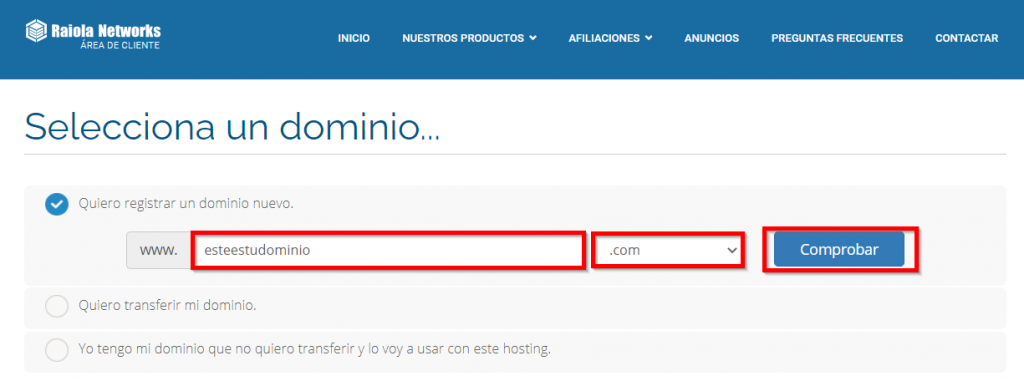
Tendrás que poner:
- El nombre en el primer campo.
- Seleccionar la terminación en el segundo campo.
- Pinchar en el botón de «Comprobar«.
Justo después, más abajo, selecciona de nuevo la terminación que quieras (por ejemplo, .com) y finalmente pincha en «Continuar».
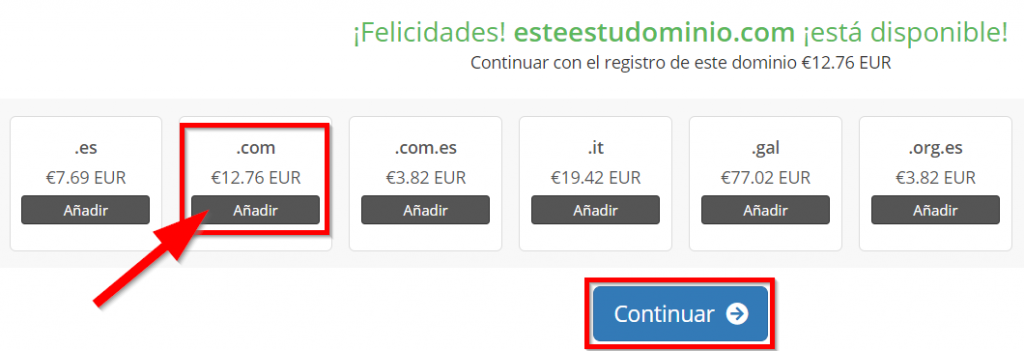
Ojo: aunque aparezca un precio por el dominio, te saldrá por 0€ cuando, en pasos siguientes, seleccionemos el plan anual. Ya mismo llegamos a eso.
3. Seleccionar ciclo de contratación e instalar CMS
Vamos con un paso importante, pero muy fácil de configurar.
En la siguiente página tendremos información sobre nuestro hosting, y justo abajo, tendremos que escoger el ciclo de facturación.
Es decir, ¿cada cuánto queremos pagar la tarifa del hosting?
Yo os recomiendo cada 12 meses, ya que así os regalan el dominio gratis el primer año.
Por otro lado, hay que seleccionar WordPress como CMS. Esto significa que, nada más contratar el servicio, tendremos WordPress instalado automáticamente.
En definitiva, las opciones nos deben quedar así:
- Ciclo de contratación: 12 meses.
- ¿Desea instalar un CMS? WordPress.
- Pinchamos en «Continuar«.
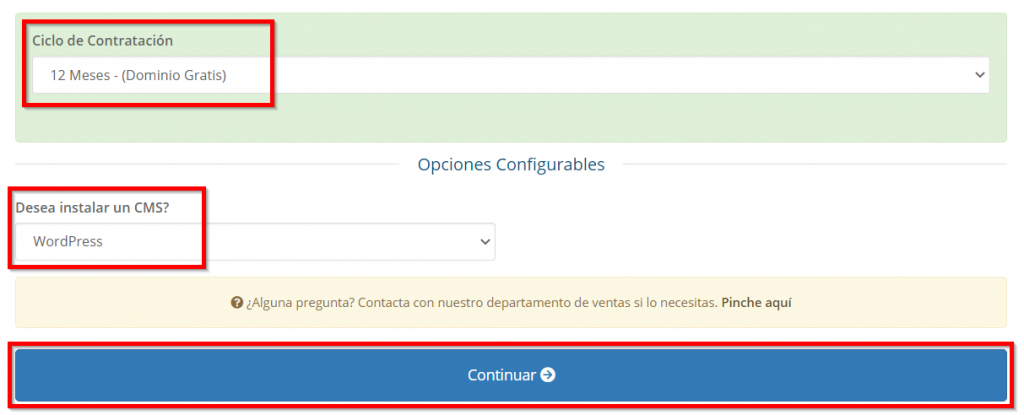
4. Configuración de cuenta
La siguiente pantalla es aún más fácil, ya que le daremos a «Continuar» y ya está.
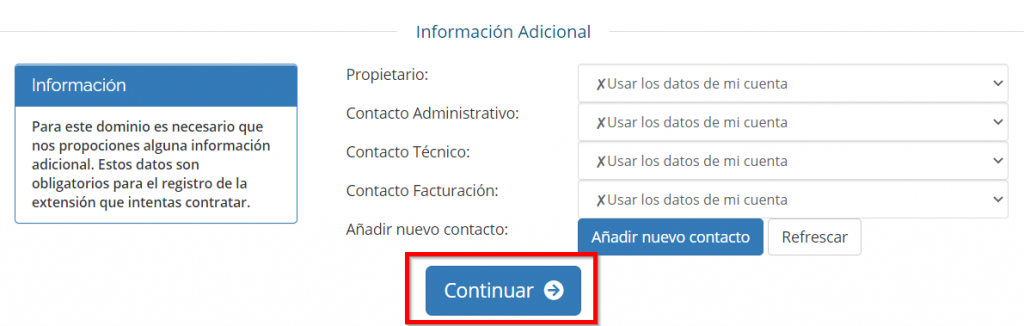
Con esto le estamos diciendo a esta empresa (Raiola Networks) que asigne la titularidad de la web a nuestro nombre, con los datos que pondremos en pasos posteriores.
5. Realizar el pago del dominio y hosting
Ahora llega el momento más feo, y es el de pagar.
Pero tranquilo, te aseguro que con esta empresa estás en buenas manos.
Haciendo cálculos, nos sale lo siguiente:
- El precio del hosting, sin descuento, sería de 65,45€.
- Se le aplica el descuento de mi oferta, un 20%, que es -13,09€.
- Se le suma el 21% de IVA, que suma +10,99€.
- En total, el precio a pagar es 63,35€ el primer año. Es un único pago para todo el año.
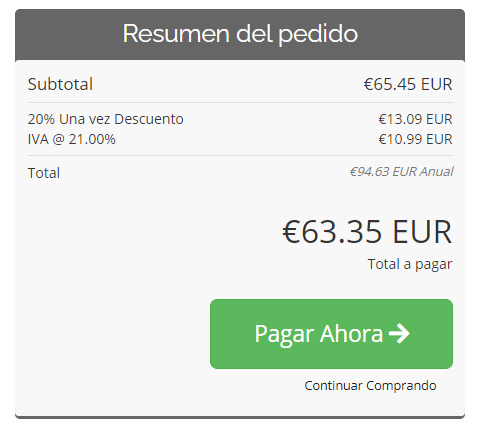
Pinchamos en «Pagar ahora» una vez comprobemos el resumen del pedido, y seguimos. Ya falta poco 🙂 .
6. Completa con tu información
Para realizar el pago necesitan tu información, ya que la web debe estar a nombre de alguien.
Por tanto, ya para finalizar tendrías que rellenar estos campos (nombre, apellido, correo electrónico…):
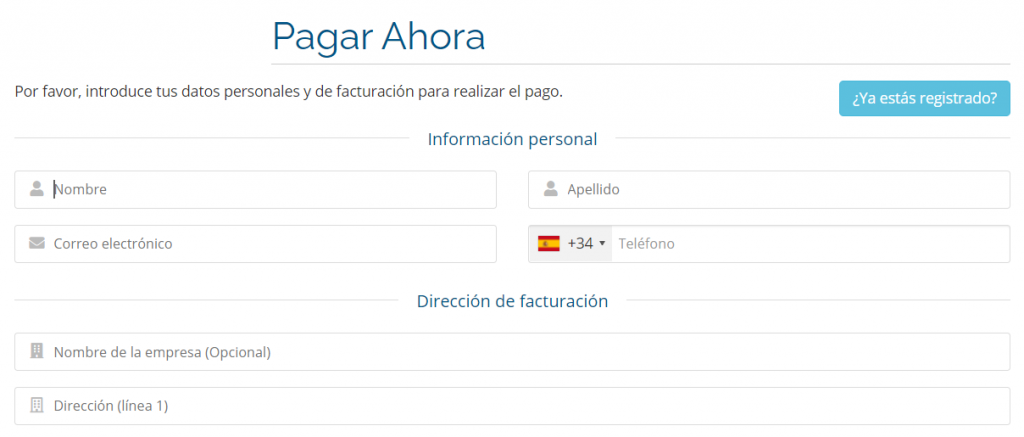
Si seguimos bajando, veremos una opción de Detalles de pago. Te recomiendo que selecciones Transferencia bancaria, que no incluye ninguna comisión adicional.
Para terminar, selecciona la casilla de condiciones de contratación y política de privacidad, y pincha en Completar el pedido.
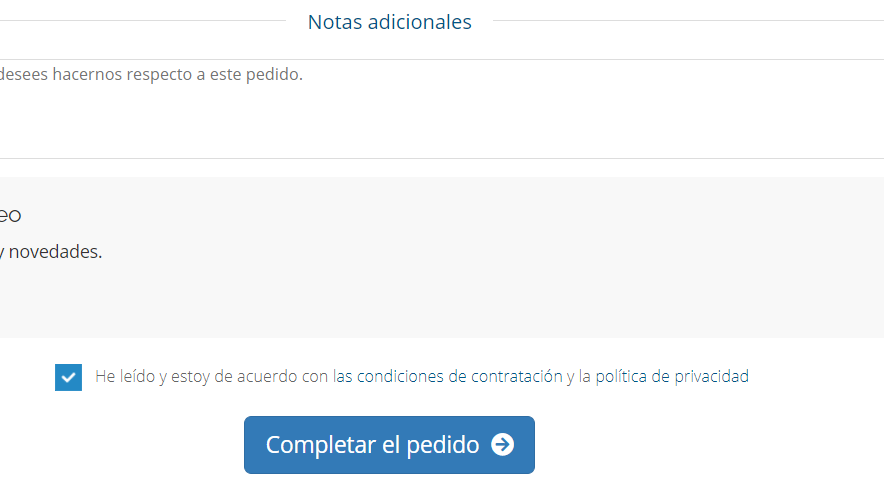
¡Ya lo tienes! ¡Has completado todos los pasos con éxito!
Cómo entrar en WordPress para gestionar tu web
Ahora que has contratado lo necesario para montar tu primera web profesional, entraremos a WordPress.
Como os decía, es la plataforma con la que vamos a configurar todo: allí cambiaremos el diseño, crearemos los artículos, subiremos las imágenes, y todo lo referente a nuestra web.
Te redirigirá a una página como esta:
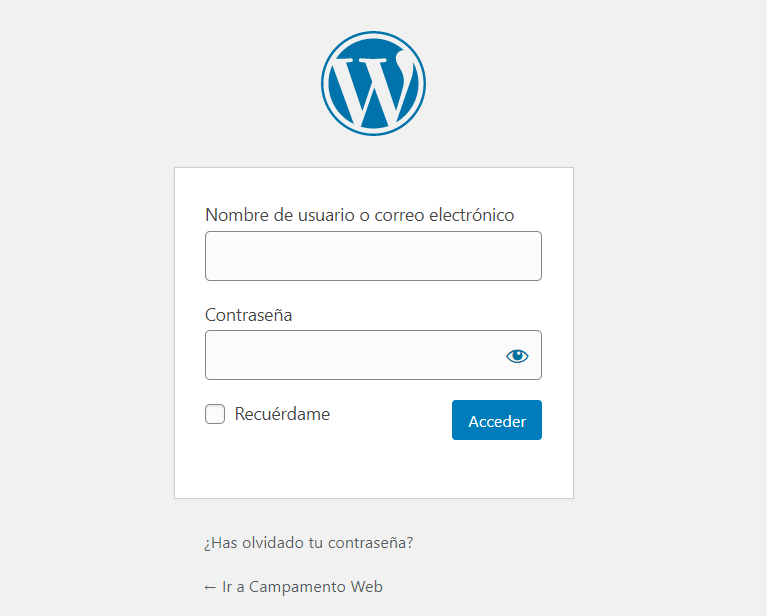
El usuario y la contraseña debe haberte llegado al correo que pusiste en tu cuenta de Raiola Networks, al contratar el dominio y hosting.
De lo contrario, pincha en el enlace de abajo, que dice «¿Has olvidado tu contraseña?», e introduce el correo con el que te registraste en Raiola Networks.
Una vez accedas, verás por primera vez tu panel de administración de WordPress:
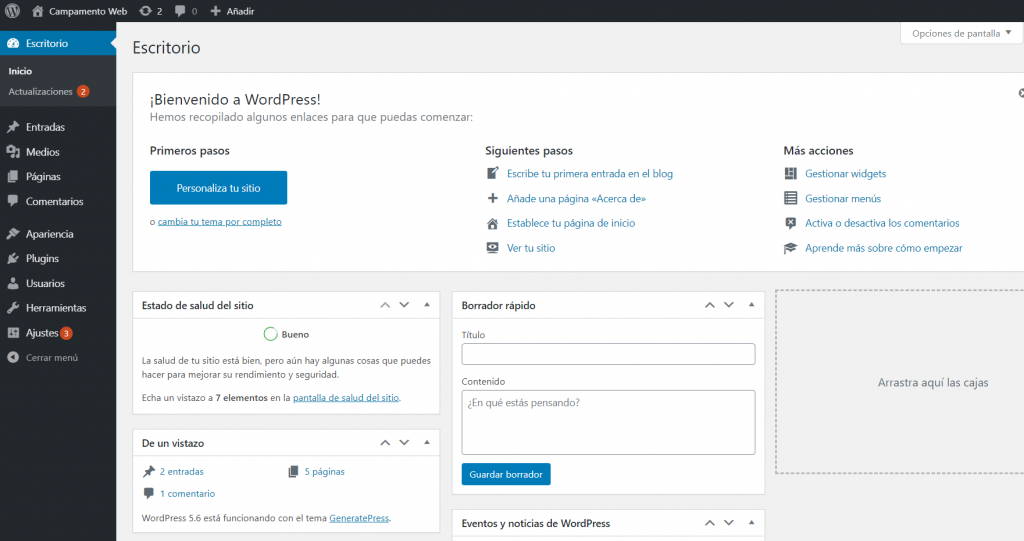
Los siguientes pasos serán:
- Aprender a usar WordPress (es fácil e intuitivo).
- Aprender a diseñar tu web (existen plantillas ya hechas que puedes usar gratis desde WordPress, en Apariencia > Temas > Añadir nuevo).
Por mi parte, nada más. Espero que este tutorial te haya servido, y respondo tus dudas en comentarios.
¡Muchas gracias por llegar hasta el final!

Excelente post, y muy nutrido de información, definitivamente uno de los mejores que he leído, saludos.
Muchas gracias!
Buen artículo, como profesional de desarrollo en el ecosistema WordPress, pienso que uno de los punto más importantes, y a la vez menos valorados es el hosting, más allá del diseño de la web, un servidor bueno o malo va a ser decisivo en el éxito o fracaso de la web. Mi consejo es dedicar más atención a la elección del hosting.
Gracias por tu comentario Francisco, me alegro de que este tutorial te haya resultado interesante! Coincido contigo en que la elección de un buen hosting es más importante de lo que pueda parecer, tanto por la seguridad, mantenimiento como por la velocidad de carga del sitio 🙂
Saludos!
Emilio te agradecemos este magnifico artículo que pone en conocimiento de muchas personas aspectos que están detrás de una página web que aparentemente se ve tan sencilla y fácil de conseguir.
Muchas gracias por tu amable comentario, Andy. Me alegra saber que la guía se entiende bien 🙂 Un saludo
Hola Emilio. Primero agradecerte por tan buen, excelente y detallado articulo. Segundo felicitarte por seguir innovando en el diseño y apariencia de tu blog. Y tercero que disculpes el enlace ?; pero llevo tiempo leyendo tu blog, viendo tus videos de entrevistas en youtube y la verdad que siempre vas creciendo. Este articulo me ha sido muy útil para tomar nota de algunos puntos importantes y aplicarlos en mi blog. Saludos cordiales y éxitos.
Jeje enlace perdonado! Muchas gracias por tus palabras, me hacen bastante ilusión. Suerte con el proyecto y su linkbuilding! 😉
gracias por esta información! en lo personal estoy interesada en aprender a crear pagina web, espero con WordPress me vaya genial, te deseo muchos éxitos. saludos!
¡Muchas gracias a ti, Eva! Me alegro mucho de que te haya servido. Mucha suerte con tu proyecto 🙂
oh !!
me gusta la estructura del contenido :3
veo que esta bien dirigida al crecimiento en youtube…
ah,
hablando de youtube tengo una sugerencia para el canal de campamento web,
tienes una lista en donde adjuntes todas las preguntas seo que respondes?
URL (de campamento web ) de ejemplo:
https://www.youtube.com/watch?v=2TYatKXfjHw
este contenido es bastante bueno,
mi concejo es que los agregues en una lista de reproducción si es que no la tienen :3
Espero sigas haciendo vídeos respondiendo preguntas,
yo aunque no suelo preguntar,
me encanta ver vídeos de ese estylo…
Saludos desde Venezuela \(ᵔᵕᵔ)